
Dalok lejátszási sorba állítása a windowsos gép Apple Music appjában
Használja a Lejátszás következőként várakozási sort a soron következő dalok listájának megtekintéséhez, dalok és videók lejátszási sorhoz való hozzáadásához és a legutóbb játszott dalok megtekintéséhez. Ha például egy lejátszási listát hallgat, kiválaszthat egy albumot, amelyre átválthat, miután a lejátszás alatt álló dal befejeződött. Az album végén az Apple Music folytatja a lejátszási lista lejátszását.
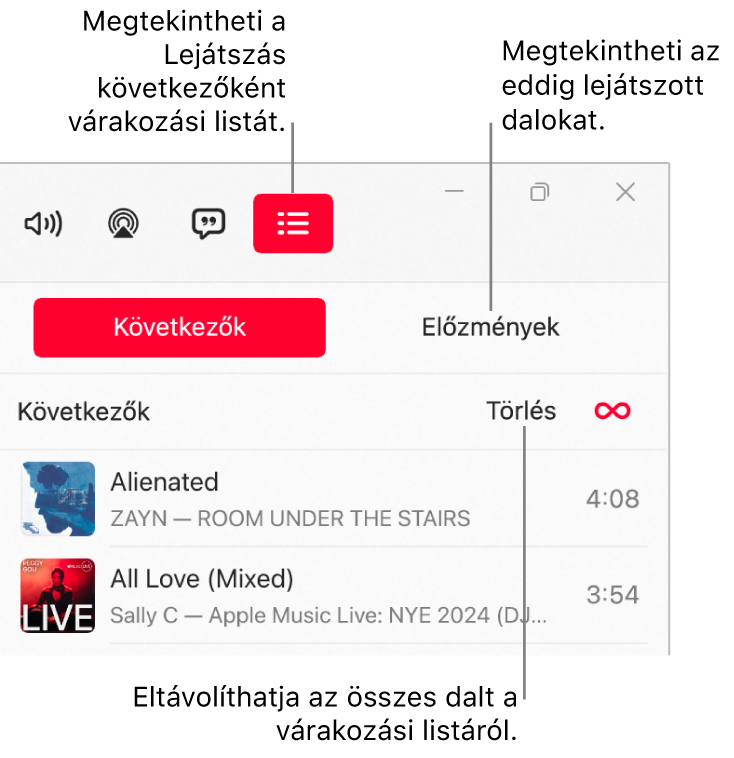
A várakozási sor használata
Nyissa meg az Apple Music appot
 a Windows-eszközén.
a Windows-eszközén.Zenét játszhat le a könyvtárából, vagy dalokat streamelhet az Apple Musicból.
Megjegyzés: A Lejátszás következőként várakozási sor használatához le kell játszani a dalt.
Válassza ki a
 gombot, válassza ki a Lejátszás következőként lehetőséget, majd kattintson vagy koppintson duplán egy dalra az adott és az azt követő dal lejátszásához.
gombot, válassza ki a Lejátszás következőként lehetőséget, majd kattintson vagy koppintson duplán egy dalra az adott és az azt követő dal lejátszásához.A lista átrendezéséhez húzza a dalokat a kívánt sorrendbe.
Válassza ismét a Lejátszás következőként gombot a várakozási sor bezárásához.
Az Automatikus lejátszás használata
Ha előfizetett az Apple Musicra, és nem tudja, mit játsszon le legközelebb, használhatja az Automatikus lejátszást. Ha lejátszik valamit, az Automatikus lejátszás hasonló dalokat ad hozzá a lejátszási sor végéhez. Ha lejátszás közben az Automatikus lejátszás funkció be van kapcsolva, az Automatikus lejátszás ikonja ![]() megjelenik a Lejátszás következőként lejátszási sor tetején.
megjelenik a Lejátszás következőként lejátszási sor tetején.
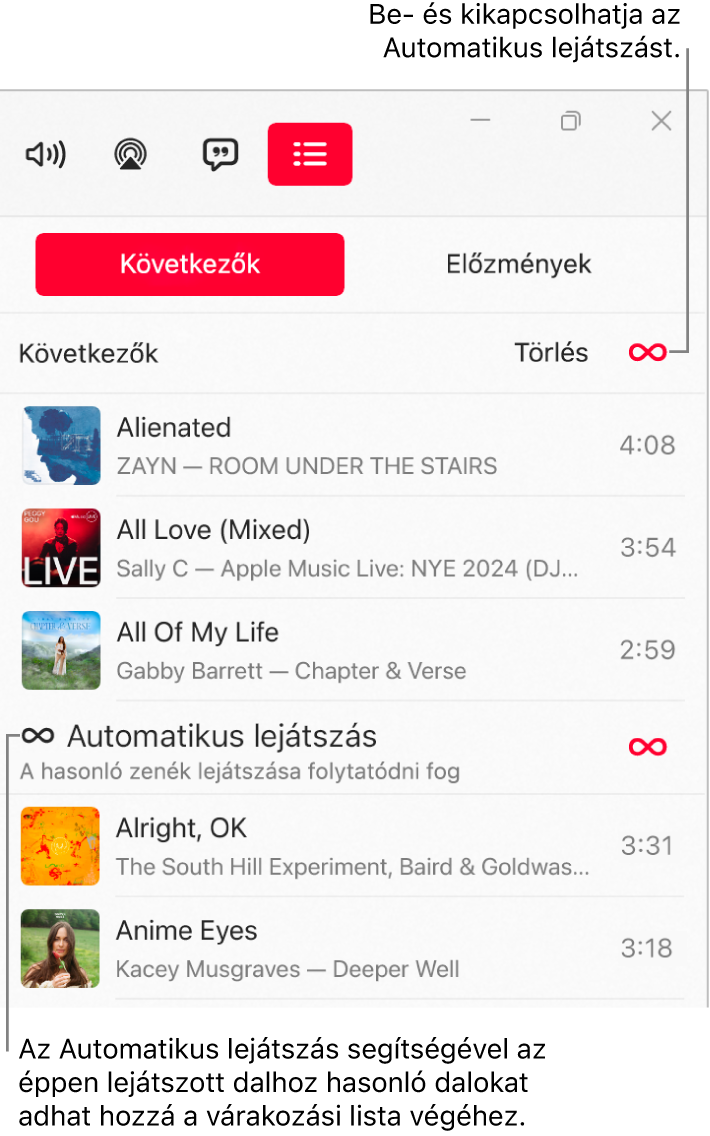
Nyissa meg az Apple Music appot
 a Windows-eszközén.
a Windows-eszközén.Zenét játszhat le a könyvtárából, vagy dalokat streamelhet az Apple Musicból.
Megjegyzés: A Lejátszás következőként várakozási sor használatához le kell játszani a dalt.
Válassza a
 gombot, válassza a Lejátszás következőként lehetőséget, majd válassza a
gombot, válassza a Lejátszás következőként lehetőséget, majd válassza a  gombot a várakozási sor tetején az Automatikus lejátszás bekapcsolásához.
gombot a várakozási sor tetején az Automatikus lejátszás bekapcsolásához.Ha az Automatikus lejátszás be van kapcsolva, az ikon színt vált.
Megjegyzés: Ha kikapcsolja az Automatikus lejátszást egy olyan eszközön, amely az Ön Apple-fiókját használja - például az iPhone-ján - akkor az Automatikus lejátszás az összes olyan eszközön ki lesz kapcsolva, amely ugyanazt az Apple-fiókot használja.
Zenék hozzáadása a lejátszási sorhoz és a sor kezelése
Nyissa meg az Apple Music appot
 a Windows-eszközén.
a Windows-eszközén.Böngésszen a zenék között az Apple Musicban vagy a könyvtárában, válassza ki a
 gombot, majd tegye a következők egyikét:
gombot, majd tegye a következők egyikét:Zene hozzáadása a lejátszási sor elejéhez: Válassza ki a Lejátszás következőként lehetőséget.
Zene hozzáadása a lejátszási sor végéhez: Válassza a Lejátszás utolsóként lehetőséget.
Válassza ki a
 gombot, válassza ki a Lejátszás következőként lehetőséget, majd tegye a következők bármelyikét:
gombot, válassza ki a Lejátszás következőként lehetőséget, majd tegye a következők bármelyikét:A várakozási sorban szereplő dalok sorrendjének módosítása: Húzza a dalokat a kívánt sorrendbe.
Dal eltávolítása a várakozási sorból: Válasszon ki és tartson megérintve egy dalt, majd válassza ki az Eltávolítás a Lejátszás következőként listáról. Egy másik lehetőségként jelölje ki az elemet, majd nyomja le a Backspace billentyűt.
Összes dal eltávolítása a várakozási sorból: Válassza a Törlés linket a várakozási sor tetején.
Megjegyzés: A várakozási sor egy részének törléséhez válassza a Törlés elemet egy album vagy lejátszási lista mellett.
Legutóbb lejátszottak megtekintése
Nyissa meg az Apple Music appot
 a Windows-eszközén.
a Windows-eszközén.Válassza ki a
 gombot, majd válassza ki az Előzmények lehetőséget.
gombot, majd válassza ki az Előzmények lehetőséget.
Ha kilép az Apple Music appból, a Lejátszás következőként várakozási sor automatikusan mentésre kerül az Apple Music legközelebbi megnyitásáig.